创建安全客户端或服务时,可以使用 证书 作为凭据。 例如,常见的凭据类型是使用 X509CertificateInitiatorClientCredential.SetCertificate 方法创建的 X.509 证书。
可以使用 Windows 系统上的 Microsoft 管理控制台(MMC)检查三种不同类型的证书存储:
本地计算机:此存储对设备来说是本地的,对于设备上的所有用户来说则是全局的。
当前用户:该存储位于设备上当前用户帐户的本地。
服务帐户:该存储位于设备上特定服务的本地。
在 MMC 管理单元中查看证书
以下过程演示如何检查本地设备上的存储以查找适当的证书:
从“开始”菜单中选择“运行”,然后输入“mmc”。
随即会出现 MMC。
从“文件”菜单中,选择“添加/删除管理单元”。
随即会出现“添加或删除管理单元”窗口。
从“可用管理单元”列表中选择“证书”,然后选择“添加”。
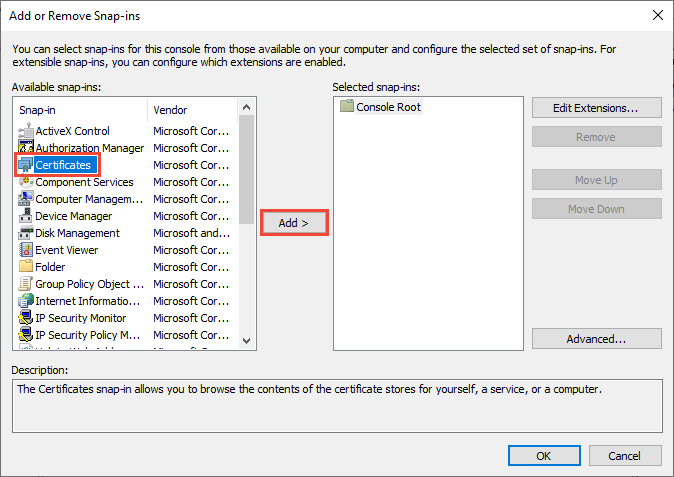
在“证书管理单元”窗口中选择“计算机帐户”,然后选择“下一步”。
(可选)可以选择当前用户对应的“我的用户帐户”,或特定服务对应的“服务帐户”。
注意
如果你不是设备的管理员,则只能管理用户帐户的证书。
在“选择计算机”窗口中,保留选中“本地计算机”,然后选择“完成”。
在“添加或删除管理单元”窗口中,选择“确定”。
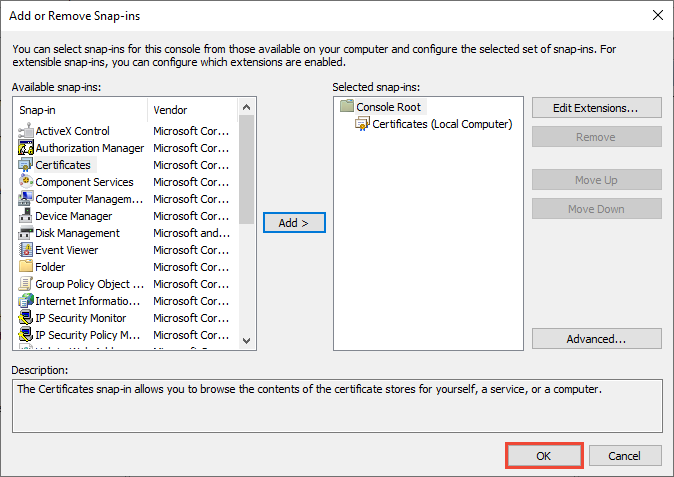
可选:从“文件”菜单中,选择 “保存”或“另存为”,以保存 MMC 控制台文件供以后使用。
若要在 MMC 管理单元中查看你的证书,请在左侧窗格中选择“控制台根节点”,然后展开“证书(本地计算机)”。
将显示每种证书类型的目录列表。 从每个证书目录中,可以查看、导出、导入和删除其证书。
使用证书管理器工具查看证书
还可以使用证书管理器工具查看、导出、导入和删除证书。
查看本地设备的证书
从开始菜单中选择运行,然后输入 certlm.msc。
证书管理器工具将在本地设备上显示。
若要查看证书,请在左侧窗格中的“证书 - 本地计算机” 下,展开要查看的证书类型的目录。
查看当前用户的证书
从开始菜单中选择运行,然后输入 certmgr.msc。
此时会显示当前用户的证书管理器工具。
若要查看证书,请在 证书 - 当前用户 的左窗格中,展开要查看的证书类型的目录。